Creazione di portali per formati elenco/dettagli
È possibile creare formati elenco/dettagli utilizzabili con i record nel gruppo trovato corrente. Gli utenti possono quindi selezionare una voce da un elenco (nell'area elenco del formato) per visualizzare maggiori informazioni (nell'area dettagli).
Ad esempio, in un formato elenco/dettagli per i prodotti, i nomi dei prodotti sono riportati nell'area elenco, mentre il peso e il prezzo del prodotto selezionato sono visualizzati nell'area dettagli.
In un formato:
- L'area elenco è un portale che mostra i record della tabella corrente. Per consentire agli utenti di identificare il record, aggiungere solo i campi necessari al portale (ad esempio, ID prodotto e Nome). Vedere i passi di seguito.
- L'area dettagli è un gruppo di campi che mostra maggiori informazioni sulla riga selezionata nel portale (ad esempio, Peso e Prezzo unitario). Vedere Posizionamento e rimozione dei campi da un formato.
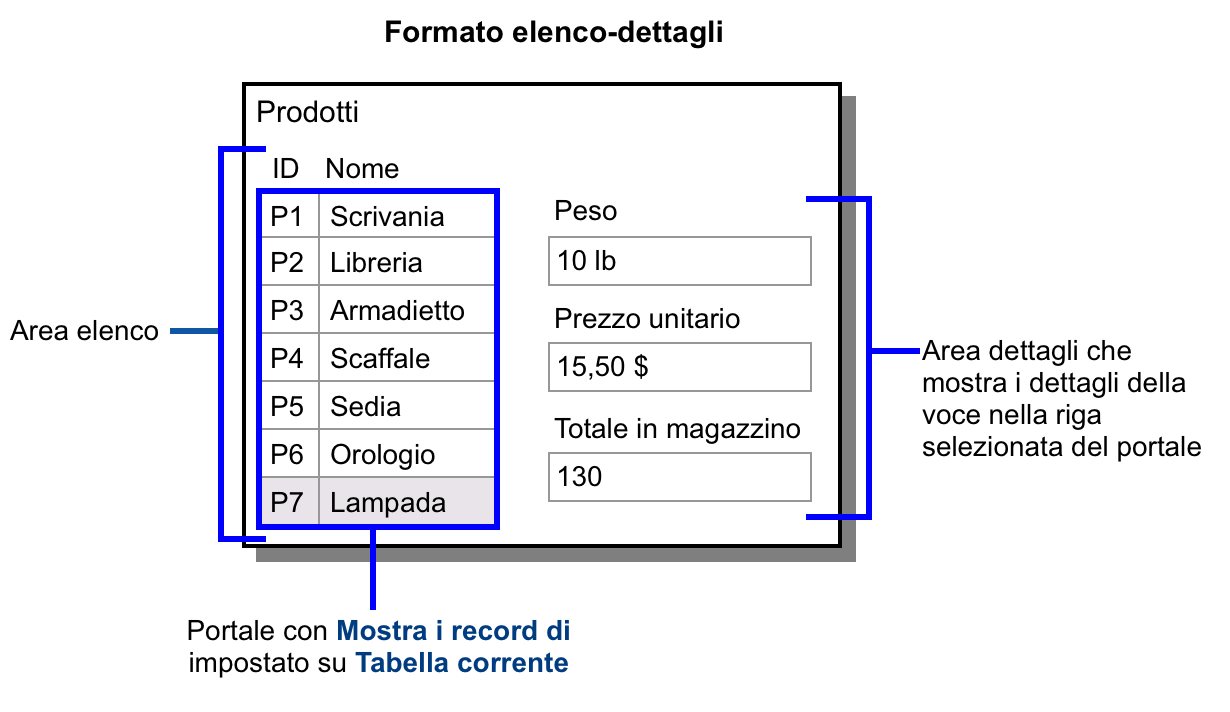
Per creare un portale per un formato elenco/dettagli:
- Nel formato in cui si desidera aggiungere un portale, fare clic sullo strumento Portale
 nella barra degli strumenti.
nella barra degli strumenti. - Posizionare il puntatore a mirino nel punto del formato in cui si desidera far iniziare il portale, quindi trascinare il puntatore diagonalmente fino a quando il portale non assume le dimensioni desiderate.
- Nella finestra di dialogo Impostazione portale, per Mostra i record di, selezionare Tabella corrente.
- Per Mostra la barra di scorrimento, selezionare un'opzione.
- Selezionare le opzioni di formattazione per il portale.
È possibile specificare il numero di righe nel portale e il colore dello sfondo per le righe del portale. Vedere Formattazione di portali.
- Fare clic su OK.
- Nella finestra di dialogo Aggiungi campi al portale, selezionare i campi che si desidera visualizzare nel portale.
Suggerimento È possibile trascinare gli oggetti, come ad esempio i campi, sulla prima riga di un portale esistente per aggiungerli al portale.
Differenze tra i portali che mostrano i record della tabella corrente e quelli che mostrano i record di una tabella correlata
|
Per questa azione |
Portali per la tabella corrente |
Portali per una tabella correlata |
|
Ordinamento e filtraggio dei record |
Visualizzano tutti i record nel gruppo trovato corrente e in base al criterio di ordinamento corrente. |
Consentono di filtrare o ordinare le righe nel portale in modo diverso rispetto ai record nel gruppo trovato. |
|
Clic su una riga |
Rendono la riga attiva e passano al record corrispondente, facendolo diventare il record corrente. |
Rendono la riga attiva. Per passare a un altro record, è necessario aggiungere un'azione pulsante a un oggetto nel portale. |
|
Aggiunta o eliminazione delle righe |
Aggiungono o eliminano un record nel gruppo trovato corrente. |
Aggiungono o eliminano un record nella tabella correlata. |
|
Visualizzazione delle richieste di ricerca |
Visualizzano una riga per ogni richiesta di ricerca nell'ordine in cui sono state create. |
Visualizzano sempre una riga per la richiesta di ricerca corrente. |
|
Salvataggio delle modifiche |
Salvano tutte le modifiche nel record corrente quando si seleziona una riga diversa del portale. |
Non salvano le modifiche nella riga corrente quando si seleziona una riga diversa del portale. Le modifiche in tutte le righe del portale vengono salvate insieme al momento del salvataggio del record corrente. |
|
Navigazione tra i campi con il tasto Tab, ricerca e sostituzione dei dati, controllo ortografico, copia dei record, salvataggio dei dati come file Excel e operazioni simili |
Agiscono solo sulla riga corrente del portale prima di passare ad altri oggetti sul formato. |
Agiscono su tutte le righe del portale, una dopo l'altra, prima di passare ad altri oggetti sul formato. |